系统配置:
1.1安装 Step7 Micro/Win SMART software(含 Modbus协议库)的PC机,本例中使用的是Step7 Micro-Win SMART V2.7。
1.2 打开编程软件STEP7-MicroWIN SMART。
1.3 点开库,我们会看到有两个ModbusRTU Master文件夹。
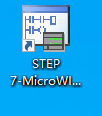
1.2图
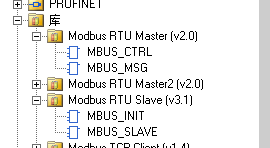
1.3图
MUS_CTRL和MB_CTRL2具有相同的作用和参数。如果一个CPU有两个主站的情况下MBUS_CTRL用于第一个ModbusRTU 主站。MB_CTRL2用于第二个ModbusRTU 主站。相应地,MBUS_MSG和MBUS_CTRL一同用于第一个ModbusRTU 主站。MB_MSG2和MB_CTRL2一同用于第二个ModbusRTU 主站。
我们在硬件上会看到CPU本身集成了一个RS485口,我们还可以通过扩展的方式扩一个RS485通讯板。(红色方框是本身集成的,蓝色方框是扩展的)。

硬件配置:
2.1 硬件要求
G120配备CU240E-2控制单元的变频器一台、异步电机一台、S7-200 SMART PLC 一台、标准DRIVE-CLIQ电缆一根、双绞屏蔽电缆一根。本例中,使用的G120的控制单元CU240E-2固件版本V4.6。
2.2 CU240E-2控制单元接口
CU240E-2控制单元端子排如图下图,RS485接口在控制单元的底部,共有5个接线端子,其中从左到右,2号端子为RS485P,3号端子为RS485N,这两端子用于通信数据的发送和接收。
2.3 G120与200SMART硬件连线。
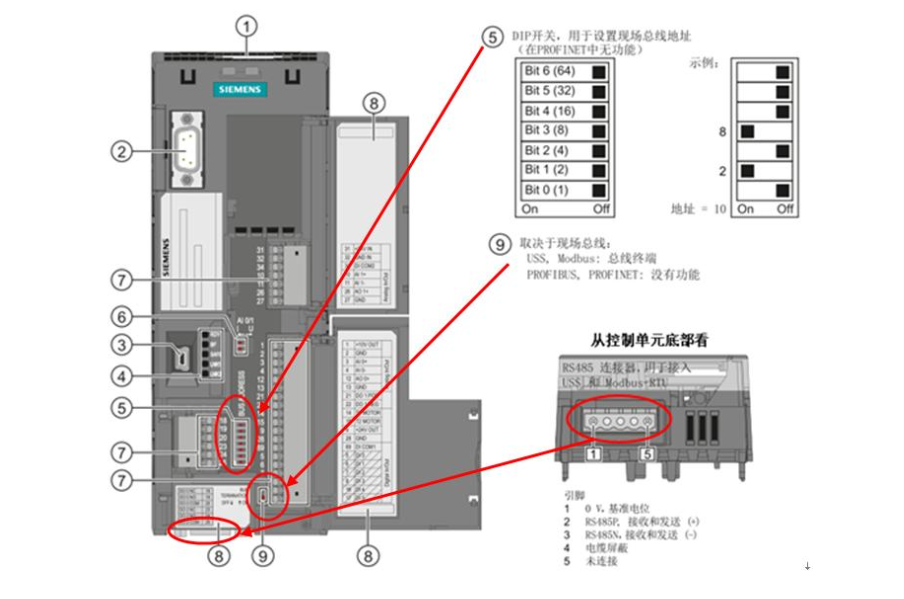
2.2图
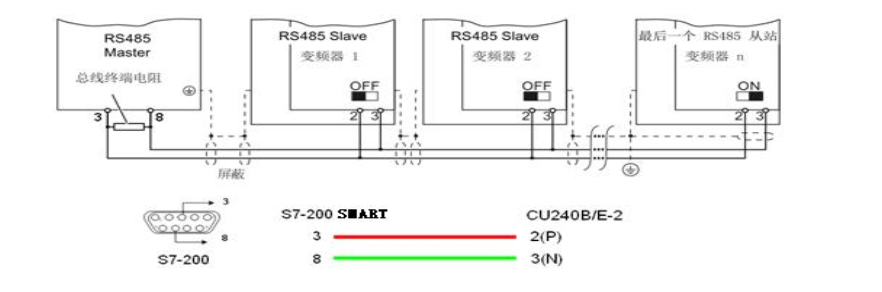
2.3图
S7-200 SMART作为Modbus通信主站,其通信端口和变频器从站的接线如图 ,在通信网络的首、末端需要使用终端电阻。对于S7-200 SMART,需要在通信端口端子 3和8之间连接一阻值为120欧姆的电阻。对于变频器,把通 信网络末端的CU240E-2终端电阻拨码开关拨到ON位置即可;中间位置的 CU240E-2,终端电阻拨码开关必须拨到OFF位置。
通信设置:
3.1 设置通讯接口
使用 PLC 以太网接口和 DRIVE-CLIQ 电缆,设置通信接口。
第一步:双击“通信”,弹出“通信”设置窗口;
第二步:选择网络接口卡,设置为“ICP/IP.AUTO.1”,系统会自动收索 CPU。
3.2 建立PC与PLC之间连接
选择“网络接口”后自动搜索到 CPU.
第一步:搜索到 CPU 后,选择搜索到的 CPU,点击 CPU 的”IP 地址”。
第二步:点击“ 确定 ” 按钮,完成网络连接。
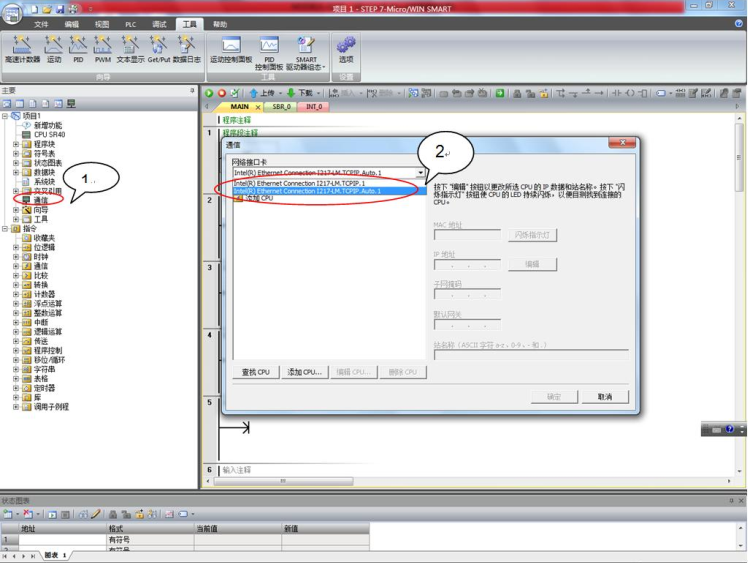
3.1图
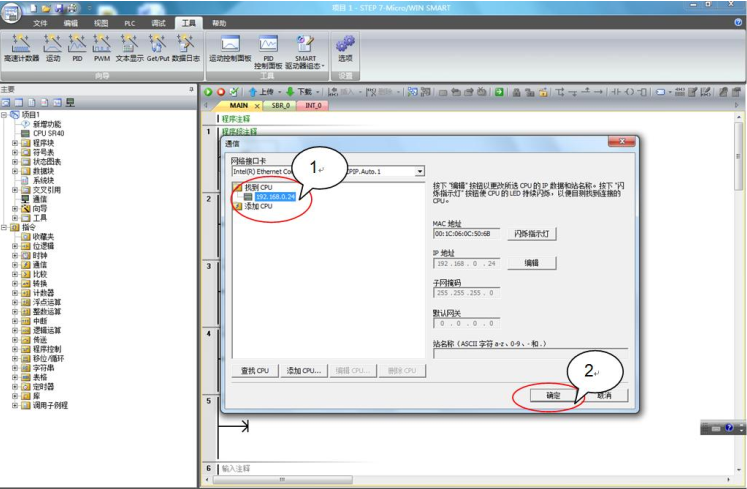
3.2图
变频器参数设置:
4.1 变频器地址设置
变频器的 MODBUS 通信地址可以通过控制单元上的总线地址拨码开关进行设置。
当地址拨码开关的位置都为 OFF 时,也可用过参数 P2021 进行设置。(说明:改变地址后需重新上电后才能生效)
4.2变频器参数设置
对变频器一些基本的通信参数进行设置,才可以进行 MODBUS 通信。
4.3 G120 常用寄存器说明
G120 变频器常用寄存器介绍,也是本例所使用的寄存器,如表下表。要了解更多的 G120 寄存器信息,请参见 G120 操作手册 。
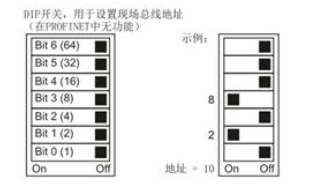
4.1图
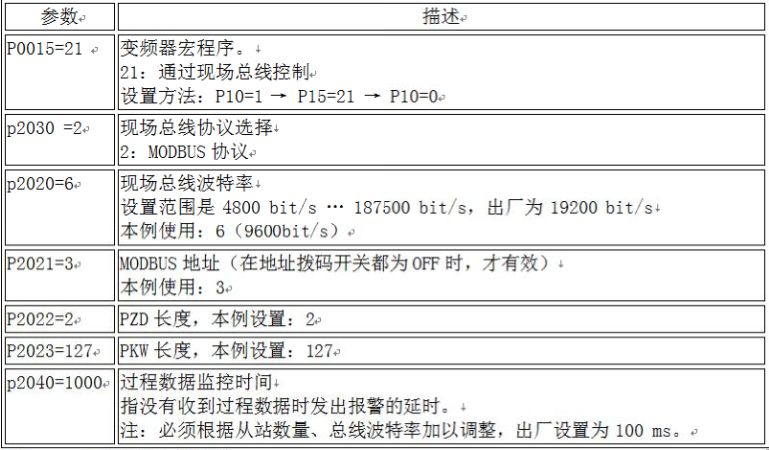
4.2图
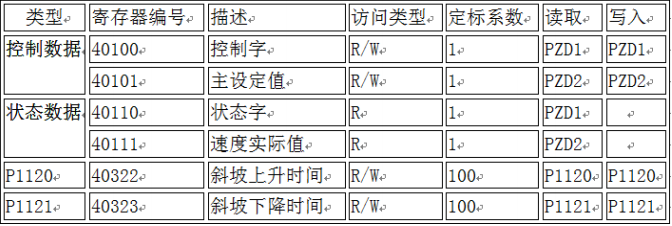
4.3图
PLC 编程
5.1 初始化程序
使用 MODBUS 协议的初始化模块 MBUS_CTRL,初始化 S7-200 SMART 的CPU 端口专用于 MODBUS 主站通信。
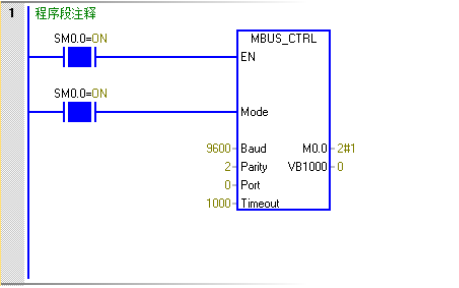
5.1图
功能块说明:
注:此处以及下文的“功能块说明”仅介绍了功能块内的主要管脚功能,未说明的管脚功能,请参考 Step7 Micro-Win SMART V2.0 软件的帮助文件。
EN 使能:必须保证每一扫描周期都被使能(使用 SM0.0) 。
Mode 模式:为 1 时,使能 Modbus 协议功能;为 0 时恢复为系统 PPI 协议 。
Baud 波特率:支持的通讯波特率为 4800,9600,19200 ,此处设置 9600。
Parity 校验:校验方式选择 (G120 采用偶校验)
0=无校验
1=奇较验
2=偶较验
Port 端口:设置物理通信端口(0 = CPU 中集成的 RS-485,1 = 可选 CM01 信号板上的 RS-485 或 RS-232)。
Timeout 超时:主站等待从站响应的时间,以毫秒为单位,典型的设置值为1000 毫秒(1 秒),允许设置的范围为 1 - 32767。注意:这个值必须设置足够大以保证从站有时间响应。
Done 完成位:初始化完成,此位会自动置 1。
Error:初始化错误代码。
(注意:MBUS_CTRL指令,要写在主站里,一个主站只要写一条即可。波特率和奇偶校验要与从站的设定一致。)
P
5.2 主站读写功能块
5.2.1 写控制字
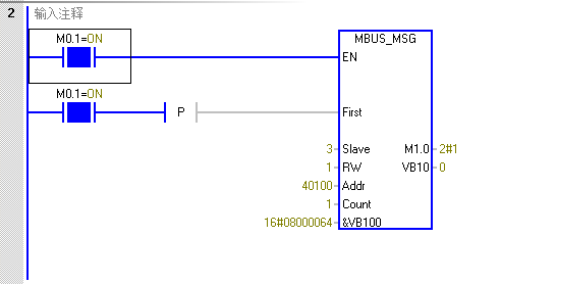
5.2.1图
功能块说明:
注:此处以及下文的“功能块说明”仅介绍了功能块内的主要管脚功能,未说明的管脚功能,请参考 Step7 Micro-Win SMART V2.0 软件的帮助文件。
EN 使能:同一时刻只能有一个读写功能(即 MBUS_MSG)使能 。
注意:G120 对于写指令同一时刻只运行对一个保持寄存器操作;读指令同一时刻最大允许操作 125 个保持寄存器。
First 读写请求位:每一个新的读写请求必须使用脉冲触发。
Slave 从站地址:可选择的范围 1 - 247 。
RW 请求方式:0 = 读, 1 = 写 。
Count 数据个数:通讯的数据个数(位或字的个数) 。注意:Modbus 主站可读/写的最大数据量为 120 个字(是指每一个 MBUS_MSG 指令)。
DataPtr 数据指针:1. 如果是读指令,读回的数据放到这个数据区中 ;
2. 如果是写指令,写出的数据放到这个数据区中 。
Done 完成位:读写功能完成位 。
Error 错误代码:只有在 Done 位为 1 时,错误代码才有效。
常用的控制字:
047E :运行准备
047F :正转启动
0C7F :反转启动
04FE :故障确认
P
5.2 主站读写功能块
5.2.2写速度设定值
5.2.3 读状态字和速度实际值
5.2.4 读取斜坡时间
5.2.4 读取斜坡时间
5.2.5 写斜坡下降时间
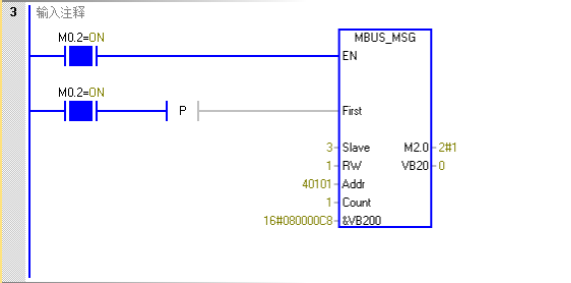
5.2.2图
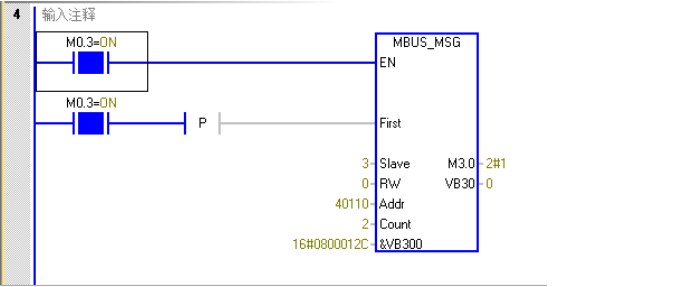
5.2.3图
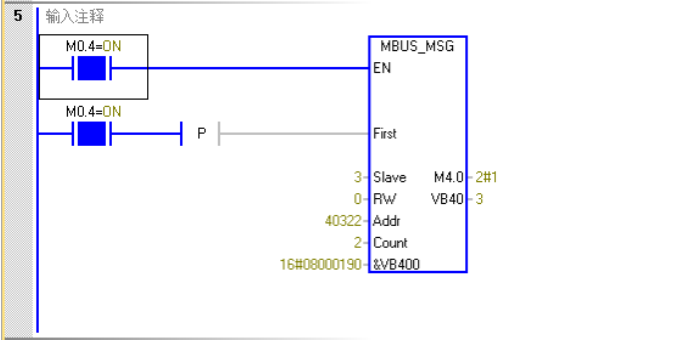
5.2.4图
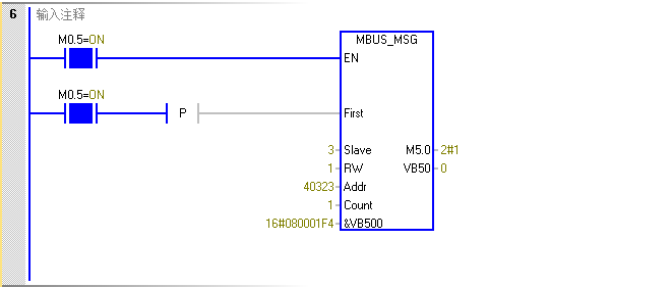
5.2.5图
分配库存储区
在编译程序之前,首先要为 Modbus 库分配可用的全局 V 存储器地址。
第一步:选择 “程序块” ->“ 库” 右键,选择“库存储区”;
第二步:点击 “建议地址”, 选择 V 存储器的地址;
第三步:点击 “确定”退出。
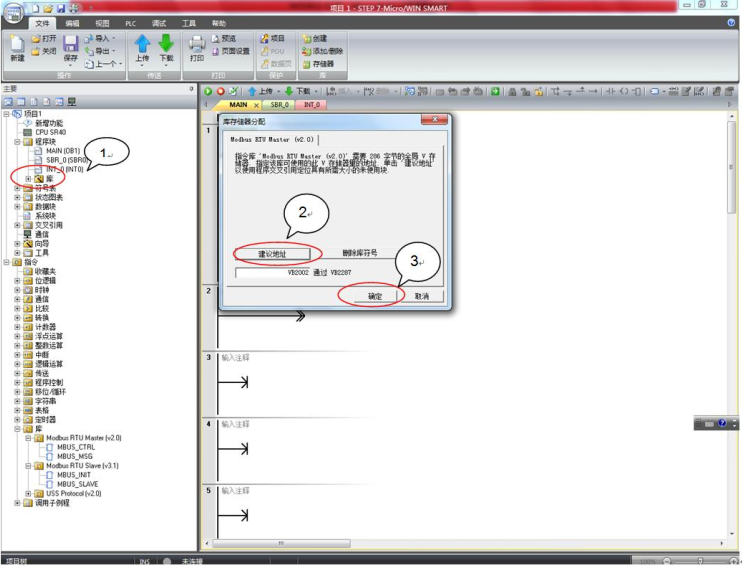
6图
调试程序:
程序编辑完成后,要调试程序。
第一步:点击“保存“,保存好编辑的程序;
第二步:点击“编译“,编译程序;
第三步:点击“下载“,把程序下载到 PLC 的 CPU 当中;
第四步:点击“运行“,启动程序。
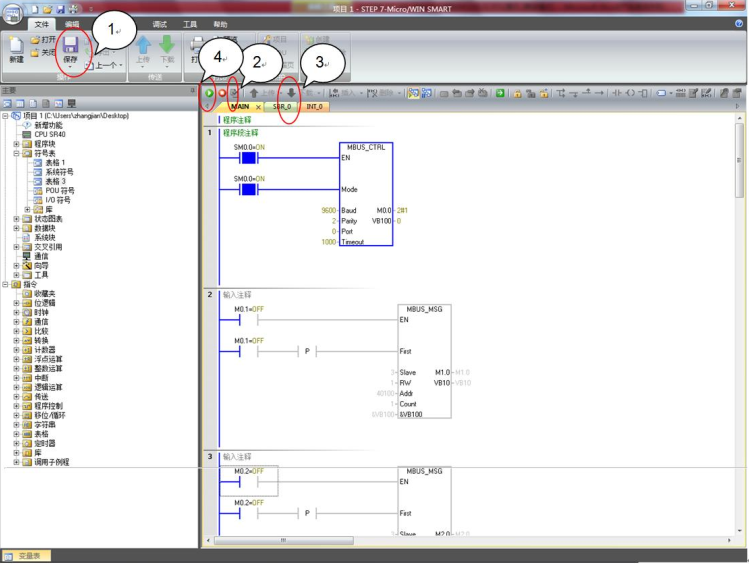
7图
监控状态表
通过监控状态表,可以修改过程数据和监控过程数据的变化状态。
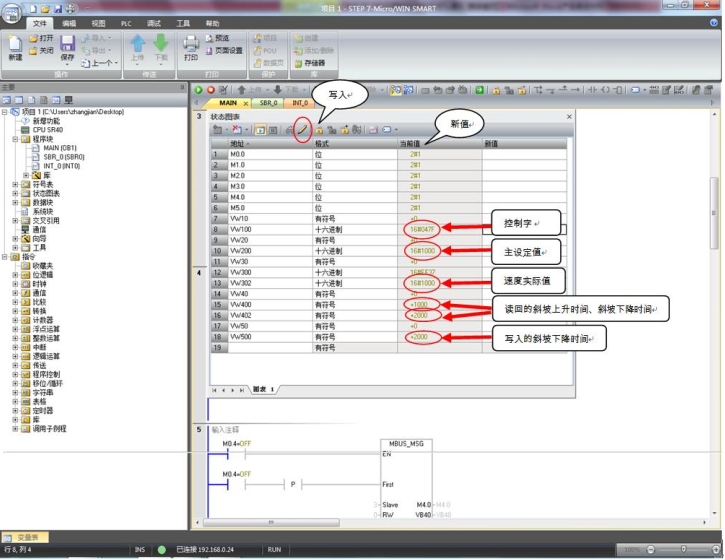
8图
控制字:VW100=16#047F 说明启动命令已经给了。
状态字:VW300=16#EF37 说明变频器的状态,参见 r0052。
主设定值:VW200=16#1000 说明速度设定值已经给了,16#0-4000 对应转速0-P2000 的值。
速度实际值:VW302=16#1000 说明电机实际转速已经运行到 375rpm。
斜坡上升时间:VW400=1000,从寄存器列表中可以看到 40322 的寄存器的定标系数是 100,所以参数 P1120=1000/100=10。
斜坡下降时间:VW402=2000,读的下降时间;VW500=2000,设定的下降时间;VW402=VW500,说明写指令已经生效。从寄存器列表中可以看到 40323的寄存器的定标系数是100,所以参数 P1121=2000/100=20。
-

S7-1500做控制器 S7-200SMART做智能设备
2024-08-23 -

西门子S7-1200 PID调节
2024-07-09 -

S7-1500+V90 PN工艺对象的转矩限幅及附加转矩给定控制
2024-05-14 -

触摸屏的配方管理
2024-03-15 -

西门子S7-1200用工艺对象控制英威腾伺服
2023-08-25 -

触摸屏的用户管理
2023-08-11 -

S71200控制英威腾SV-DA200-0R4-2-D0伺服
2023-08-04 -

西门子S7-1200红绿灯程序
2023-07-28 -

触摸屏画面及报警
2023-07-21 -
“凝心聚力,突破自我”沈阳蓝泰科瑞2023激情夏日游记
2023-07-11 -

200SMART如何建立全局库
2023-06-30 -

200Smart运动控制
2023-06-25 -

S7-1500与RF180C通讯
2023-06-16 -

西门子远程IO——ET200SP常见模块接线图
2023-06-09 -

2023年度蓝泰科瑞西门子产品推广会圆满落幕
2023-05-26 -

200Smart获取/设置IP地址的应用
2023-05-19 -

v90调试软件基本应用
2023-05-12 -

TIA建立属于自己的全局库
2023-05-05 -

S7-200 smart密码保护
2023-04-28 -

S7-1200做高速计数
2023-04-23 -

博途软件存储区域保持性设置
2023-04-17 -

G120通过BOP-2面板上传与下载参数
2023-03-30 -

助力成长,工业技术培训开始啦
2023-03-24 -

【每周一话 助力成长】200SMART的PID向导设置
2023-01-31 -

【每周一话 助力成长】TIA功能码应用
2023-01-04 -

【每周一话 助力成长】S7-1500做客户端与S7-200smart做服务器进行MODBUS-TCP通讯
2022-12-27 -

【每周一话 助力成长】S7-200SMARTPLC设置与读取系统时间
2022-12-09 -

【每周一话 助力成长】200smart与G120做MODBUS-RTU通讯
2022-11-30 -

【每周一话 助力成长】1500 做主站,MODBUS 通讯
2022-11-22 -

【每周一话 助力成长】S7-1200做客户端,如何与S7-200 SMART S7 通信呢?
2022-11-14 -

【每周一话 助力成长】200SMART编程软件又更新了,V2.7版本有什么新的功能吗?
2022-11-09 -

【每周一话 助力成长】V17程序无特殊保护下载步骤
2022-11-01 -

【每周一话 助力成长】关于SIMATIC WINCC如何设置开机启动和与项目备份
2022-10-24 -

【每周一话 助力成长】关于S7-1500与V90PN采PROFINET IRT 的通信方式
2022-10-19 -

【每周一话 助力成长】关于200SMART做为Client与 1200的S7通讯操作
2022-10-11 -
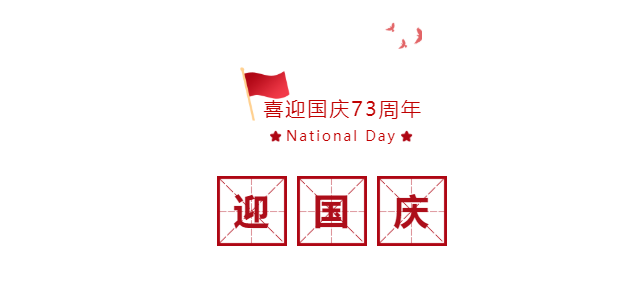
喜迎国庆73周年 蓝泰邀您成为“数字化”人才
2022-10-01 -

叮咚,蓝泰邀您一起穿“月”中秋 !
2022-09-09 -

初心入磐 ,奋楫笃行—敢梦敢为,好伙伴,加油!
2022-08-18 -

通力合作 携手共进
2022-08-18 -

西门子S7系列PLC
2022-06-16 -

西门子数字化工业集团东北大区领导莅临蓝泰科瑞指导工作
2022-04-25 -

行远自迩 笃行不怠 踔厉奋发 踵事增华
2022-04-25 -

同心同行15载:庆祝蓝泰科瑞锦州分公司正式成立!
2022-04-25 -

新年已至 万象更新
2022-04-25 -
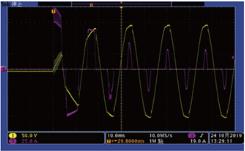
后疫情时代:家电市场的变化与测试解决方法
2022-03-07 -

电动车综合测试解决方案(一) : 车载式电池充电器
2022-03-07 -

如何使用可编程直流源进行LED灯源测试
2022-03-07 -

还在找一款能模拟各国电力系统的测试电源吗?
2022-03-07 -

还在因开关电源的浪涌电流,而选购大功率变频电源吗?
2022-03-07









